Este guia descreve como criar e gerir credenciais de utilizador em VMs do Windows executadas no Compute Engine.
Criar credenciais do Windows
Para criar credenciais, aceda à caixa de diálogo Gerir credenciais do Windows:
No Explorador da nuvem, clique com o botão direito do rato na VM na qual quer criar as credenciais.
Selecione Gerir credenciais do Windows.
Clique em Adicionar credenciais.
Introduza um Nome de utilizador.
Introduza uma palavra-passe ou peça ao Visual Studio para criar uma.
Clique em Guardar.
Estas credenciais são encriptadas no seu computador e associadas à VM do Windows para a qual foram criadas.
Eliminar credenciais do Windows
Para eliminar credenciais existentes, aceda à caixa de diálogo Gerir credenciais do Windows:
No Explorador da nuvem, clique com o botão direito do rato na VM com as credenciais que quer eliminar.
Selecione Gerir credenciais do Windows.
Selecione um utilizador e clique em Eliminar credenciais.
Clique em Eliminar.
Usar credenciais do Windows armazenadas
Pode usar as credenciais do Windows armazenadas quando cria um .publishsettings
ficheiro para publicação numa VM ou quando inicia uma nova sessão dos Serviços de terminal
com a VM.
A guardar .publishsettings ficheiros
Para criar um ficheiro .publishsettings para implementar a sua app ASP.NET numa VM:
No Explorador da nuvem, clique com o botão direito do rato na VM onde quer fazer a implementação.
Selecione Guardar definições de publicação.
Selecione as credenciais a usar quando criar o ficheiro
.publishsettings.- Se não vir as credenciais que quer usar, clique em Gerir credenciais do Windows para criar novas credenciais.
Abrir uma sessão do Ambiente de Trabalho Remoto
Para aceder a uma VM através de um ambiente de trabalho remoto:
No Explorador da nuvem, clique com o botão direito do rato na VM à qual quer estabelecer ligação.
Selecione Abrir sessão do Ambiente de Trabalho Remoto.
Selecione as credenciais que quer usar para estabelecer ligação à sessão do ambiente de trabalho remoto.
- Se não vir as credenciais que quer usar, clique em Gerir credenciais do Windows para criar novas credenciais.
Pode ver avisos a indicar que não é possível identificar o publicador da ligação remota.

Este aviso deve-se ao facto de a sessão ter sido aberta através da criação de um ficheiro de sessão que não está assinado porque só é usado para iniciar esta sessão. As credenciais usadas no ficheiro de sessão estão encriptadas.
Pode ser apresentado outro aviso a informar que não é possível identificar a identidade do computador remoto.
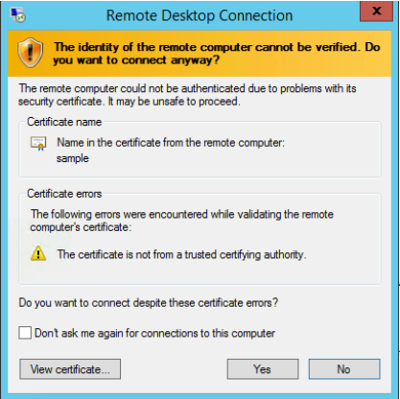
Este aviso é apresentado porque a ligação está protegida através de um certificado autossinado e, por predefinição, o seu computador não confia em certificados autossinados. Este certificado não é usado para garantir a identidade do servidor, mas para proteger a ligação entre o seu computador e o servidor.

